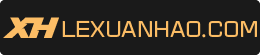Game Palworld là gì, Hướng dẫn cách tự Host Server Game Palworld.
Palworld là tựa game sinh tồn có cốt truyện khá thú vị với sự xuất hiện của nhiều loài sinh vật ngộ nghĩnh. Những sinh vật này sẽ có ngoại hình đa dạng và được gọi với cái tên chung là Pal. Con người và Pal sống chung với nhau trong một thế giới đầy màu sắc. Nhưng thế giới ấy cũng chứa đầy những bí ẩn cùng những sinh vật huyền bí khác.
Thể loại: Game sinh tồn, chế tạo trong thế giới mở.
Đồ hoạ: 3D.
Chế độ: Chơi nhiều người trực tuyến.
Độ tuổi: 12+.
Nhà phát hành: Pocketpair, Inc.
Nền tảng: Xbox, Game Pass và PC qua Steam
Ngày ra mắt: Dự kiến vào ngày 19 tháng 1 năm 2024.
Giá game: 350-500Ka.
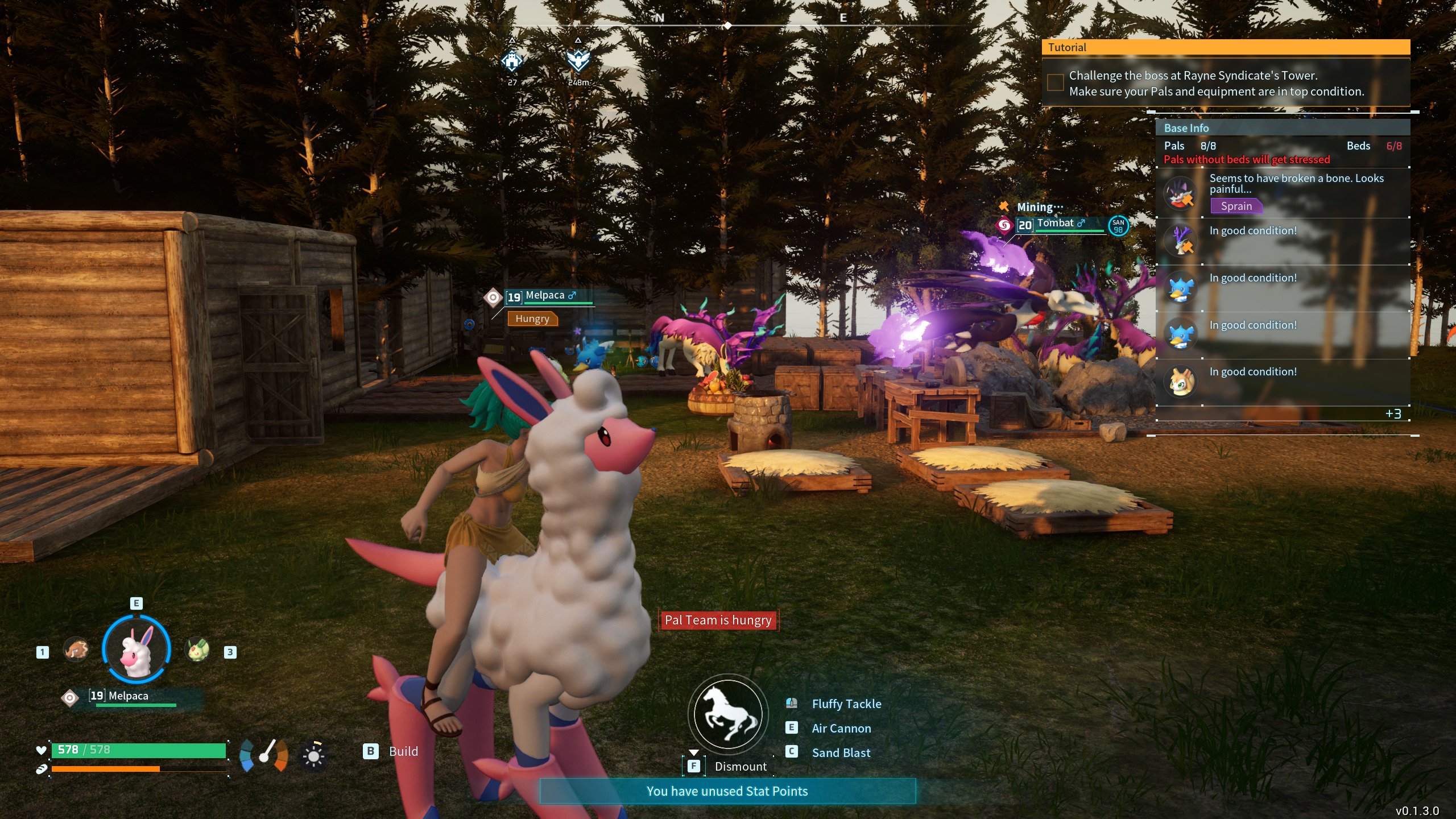
Palworld là một game nhập vai hành động lấy bối cảnh ở một thế giới giả tưởng, nơi con người và các sinh vật kỳ bí (Pals) sống cùng nhau. Trong game, người chơi vào vai Yoshio, một chàng trai trẻ mồ côi sống một mình trên hòn đảo Smile Island xa xôi. Một ngày nọ, Yoshio nhặt được một Pal bị thương tên là Pielope và quyết định chăm sóc nó.
Từ đó, câu chuyện bắt đầu. Yoshio khám phá ra rằng Pielope thuộc một chủng loài hiếm có và đặc biệt có khả năng sinh sản vô hạn. Anh ta quyết định nuôi dưỡng và nhân giống Pielope để có nhiều Pals phục vụ mình. Tuy nhiên, giới chức địa phương nghi ngờ hoạt động của Yoshio và cử một cảnh sát trẻ Juliet điều tra.
Câu chuyện phát triển xoay quanh mối quan hệ giữa Yoshio và các Pal cũng như cuộc chiến giữa anh với chính quyền và các tổ chức khủng bố muốn chiếm đoạt Pielope. Người chơi sẽ vào vai Yoshio, khám phá hòn đảo, tương tác với các nhân vật, nuôi dưỡng và sử dụng các Pal để chiến đấu, sinh tồn và phát triển cơ sở hạ tầng trên đảo.
Palworld là một tựa game 3D hiện đại. Do đó, trò chơi này yêu cầu cấu hình khá mạnh để có trải nghiệm chơi game tốt nhất. Dưới đây là cấu hình tối thiểu để chơi game:
- HĐH: Windows 10 (64-bit)
- Bộ xử lý: i5-3570K 3.4 GHz hoặc CPU AMD tương đương
- Bộ nhớ: 16GB RAM
- Đồ họa: GeForce GTX 1050 (2GB)
- DirectX: Phiên bản 11
- Kết nối: Internet
- Lưu trữ: Ổ cứng SSD với 40GB dung lượng trống

Hướng dẫn tự Host Server Game Palworld.
Palworld cho bạn sự lựa chọn chơi riêng lẻ với bạn bè hoặc nhóm cộng đồng với việc tự Host Server Game Palworld, nếu bạn không muốn tự host thì có thể tham gia các Host có sẳn mà người khác tạo tuy nhiên một số nhược điểm khi tham gia các Host khác là bạn phải phụ thuộc vào Host đó – như là khi Host đó cập nhật hoặc Host không hoạt động thì bạn không chơi được, hay là bạn ở Việt Nam nhưng gặp các Host sử dụng máy chủ tại nước ngoài đường truyền xa muôn ngàn cây số thì khiến vấn đề Lag hay Ping cao dẫn tới trãi nghiệm game khong mượt mà đâm ra nhanh chán.
Giải pháp thì có 2 giải pháp là bạn có thể tự Host trên thiết bị của bạn, hoặc bạn có thể tự Host trên máy chủ ảo để hoạt động game. Ưu và nhược điểm thì mình sẽ đề cập trong mỗi phần để bạn có thể nắm rõ các thông tin này khi sử dụng.
Yêu cầu cần thiết trước khi tự Host Server Game Palworld :
1 : Bạn cần có tài khoản Steam và đã mua game Palworld.
2 : Bạn cần tải gói DirectX Runtime tại đường dẫn này : https://www.microsoft.com/en-us/download/details.aspx?id=35
3 : Bạn cần có thiết bị hoạt động là máy tính của bạn hoặc VPS Windows đủ cấu hình khuyến nghị gồm 4 Core CPU và tốt nhất là 16GB RAM sử dụng, cấu hình không yêu cầu GPU.
Ngoài hệ điều hành Windows thì có thể cài đặt trên các hệ điều hành khác như Linux, Ubuntu tuy hiên hướng dẫn này mình chỉ hướng dẫn cho Windows vì nó dễ.
 Tự Host Server Game Palworld trên chính thiết bị của bạn.
Tự Host Server Game Palworld trên chính thiết bị của bạn.
Ưu điểm của hình thức này là bạn không tốn chi phí thuê máy chủ bạn chỉ cần mở Game lên và Host sẽ được lưu data trên máy bạn, tất nhiên nhược điểm là khi bạn Offline thì bạn bè hoặc nhóm của bạn sẽ không thể kết nối và sử dụng được server mà bạn làm chủ Host nên không chơi được.
Để bắt đầu với Host mà bạn tự làm chủ Host thì khi cài Steam trên máy mà bạn sẽ chơi game phần Palworld Server Dedicated bạn chọn là Open and start as a community Server. Bạn nên đọc hết phần này tới phần Cách mở UDP Port trên Windows Defender Firewalld with Advanced Security. vì tới đoạn này có thể bạn kết nối được nhưng bạn bè của bạn thì không đâu.
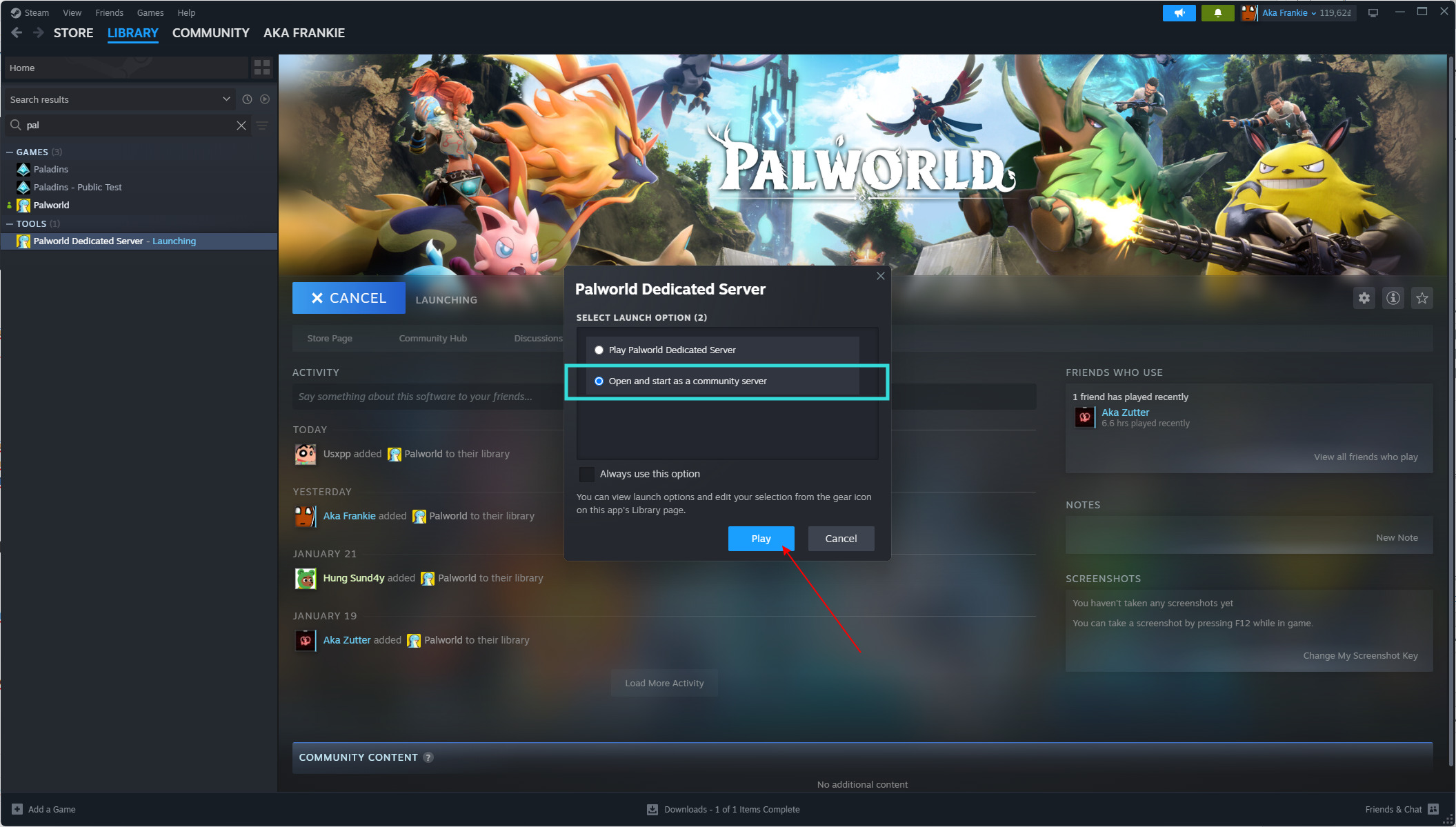
Tự Host Server Game Palworld trên dịch vụ VPS (Hoặc Dedicated Server).
Ưu điểm của hình thức này là máy chủ hoạt động 24/7 nên bạn và nhóm bạn bè có thể chơi xuyên xuốt chơi ngày chơi đêm mà không cần lo Host offline, cũng như khi lựa chọn máy chủ tại Việt Nam thì Ping và các thông số máy chủ không bị ảnh hưởng nhiều bởi vị trí địa lý nên chơi game cũng mượt mà và đem đến trãi nghiệm game cày cuốc một cách tốt hơn. Nhược điểm là sẽ tốn chi phí khá cao vì phải thuê VPS hoặc Dedicated Server để hoạt động, tuy nhiên nếu bạn hoạt động với nhiều người thì có thể mỗi người góp một ít góp phần cho cuộc vui khi chơi cùng nhau trở nên khăn khít bền chặt hơn.
Đăng ký dịch vụ VPS tại TINOHOST, máy chủ đặt tại Việt Nam.
Để có thể mua VPS thì bạn có thể tham khảo Tinohost.com , Với Server Windows mà bạn có thể chạy game theo yêu cầu của mình, nhu cầu của bạn lớn thì có thể mua gói lớn nhé. Sau khi bạn mua và thực hiện thanh toán VPS hệ thống sẽ cấp cho bạn gồm IP và mật khẩu. Điều bạn cần quan tâm là địa chỉ IP (Là địa chỉ sẽ nhập khi kết nối Server Palworld), Mật khẩu (Là mật khẩu bạn sẽ nhập trên phần thông tin đăng nhập Remoted Desktop của Windows – Windows.), đối với Windows thì mặc định sẽ sử dụng tài khoản administrator nhé.
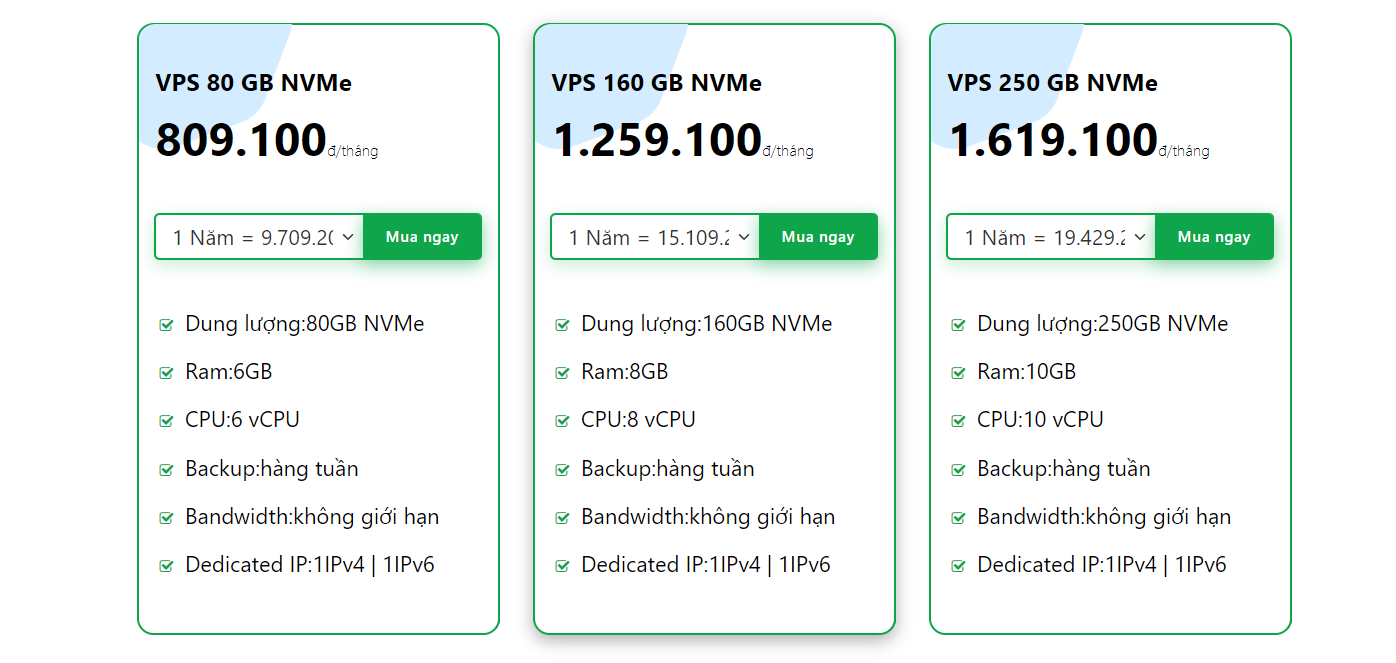
Lưu ý rằng theo khuyến nghị của Palworld thì Server nên có từ 4 Core CPU xử lí và 16 GB RAM sử dụng cho các tác vụ chứa từ 4-32 User hoạt động.
Sau khi mua dịch vụ VPS thì bạn truy cập VPS thông qua Remoted Desktop và cài App Steam, đăng nhập và tải Palworld Server Dedicated như bình thường trên Windows.
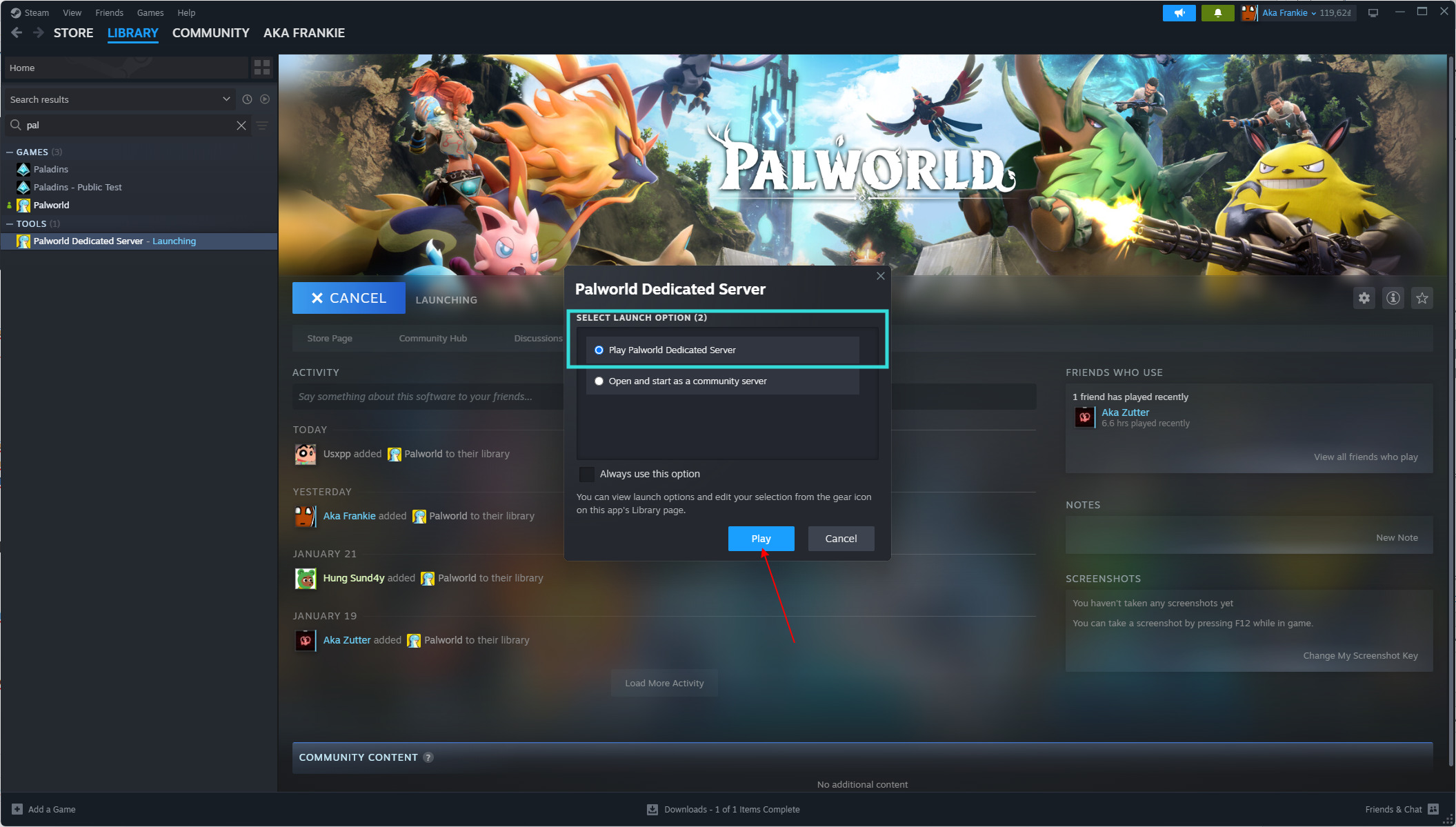
Sau khi bạn hoàn tất cài đặt thì khởi chạy Palworld Dedicated Server trên Steam và thông tin màn hình hiển thị sẽ hiển thị như hình dưới đây. Nghĩa là Server Game đã hoạt động.
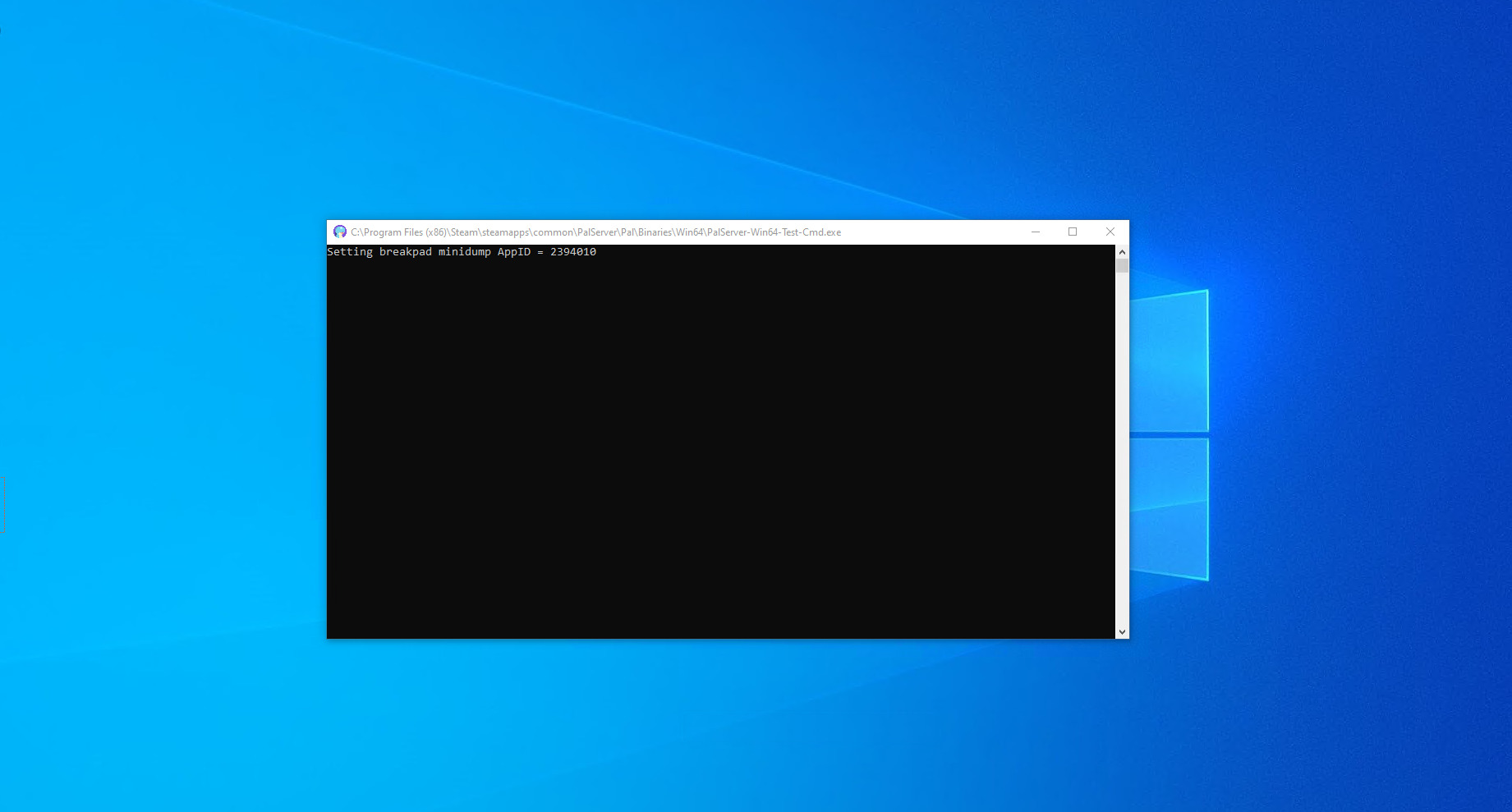
Cài đặt và khởi động Palworld Dedicated Server.
Cách mở UDP Port trên Windows Defender Firewalld with Advanced Security.
Lưu ý rằng cách làm này chỉ áp dụng cho VPS và Dedicacted Server, còn nếu bạn muốn chạy trên máy tính cá nhân của bạn ở nhà thì bạn cũng cần mở port và cần mở cả trên Router wifi để có thể connect từ bên ngoài vào nhé. Nếu không biết thì bạn cứ search Google với từ khóa “Cách mở port modem + Loại Modem đang dùng ví dụ Modem VNPT”
Trên Windows bạn search ứng dụng cài đặt tên “Windows Defender Firewalld with Advanced Security” sau đó giao diện sẽ hiện như hình dưới, chọn Inbound Rules > New Rule… để thêm mới.
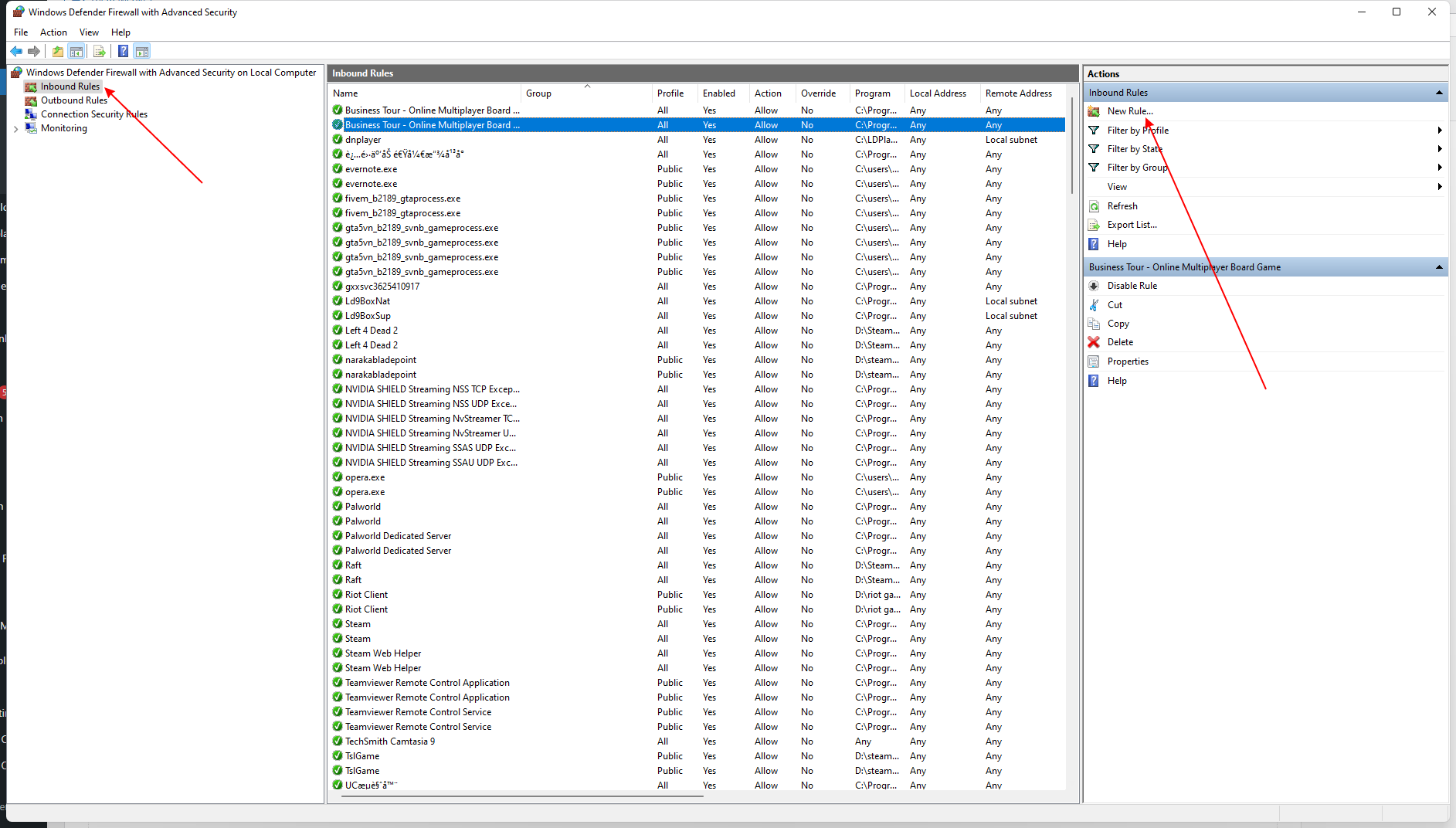 Sau kho thêm mới bạn chọn mục Port > Next.
Sau kho thêm mới bạn chọn mục Port > Next.
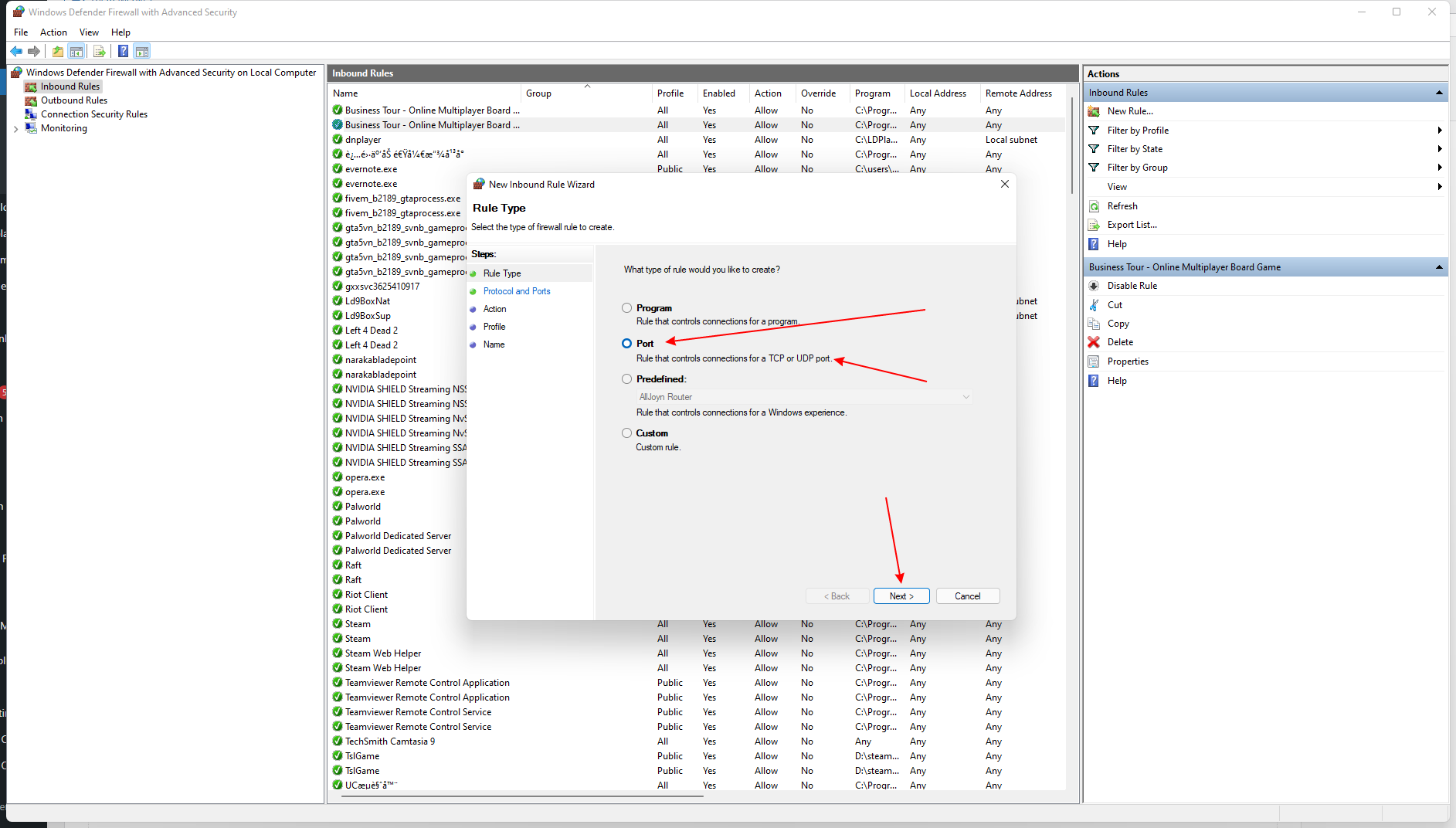 Chọn UDP và nhập vào thông số là 8211 và nhấn Next
Chọn UDP và nhập vào thông số là 8211 và nhấn Next
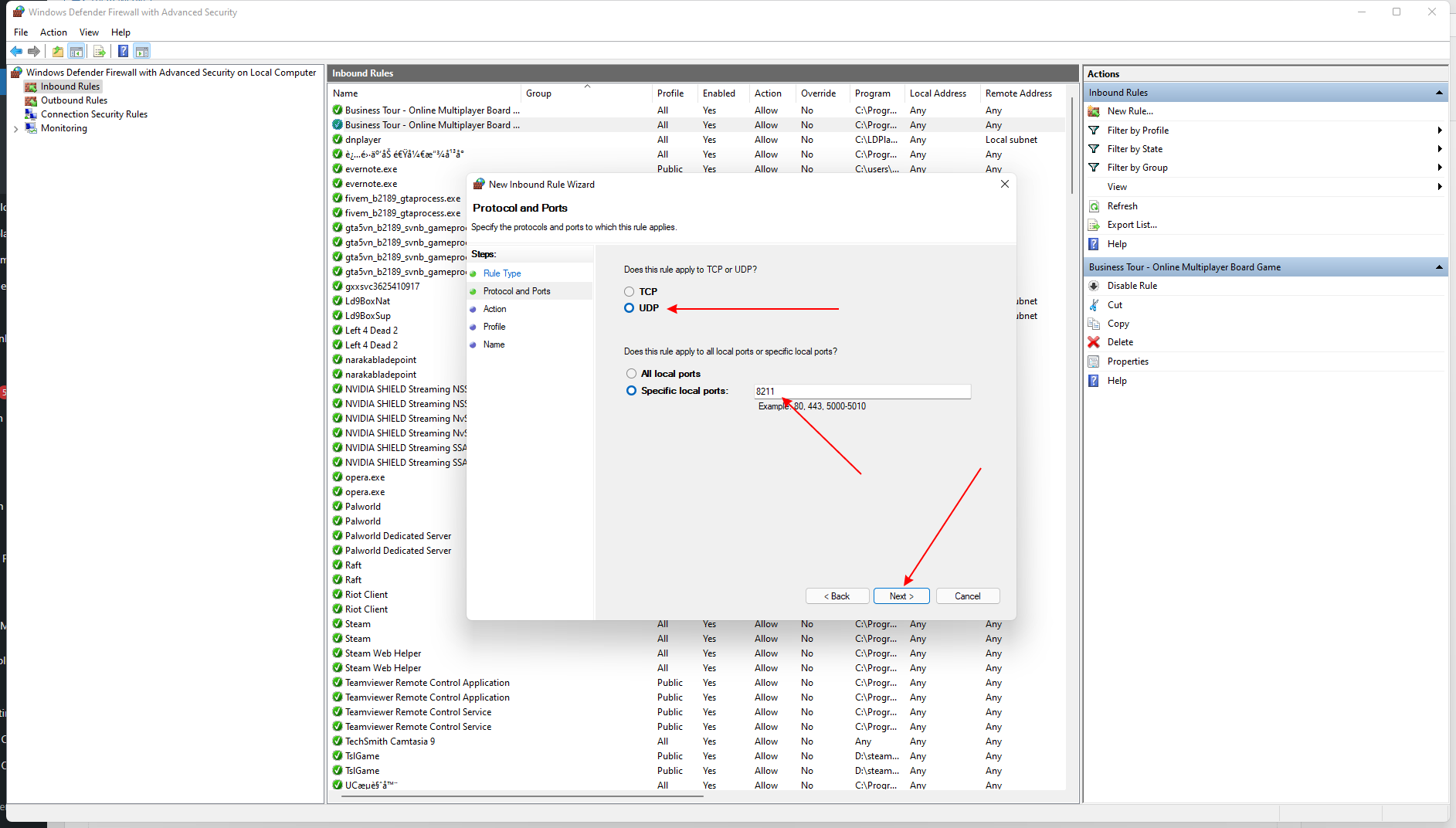 Next Tiếp.
Next Tiếp.
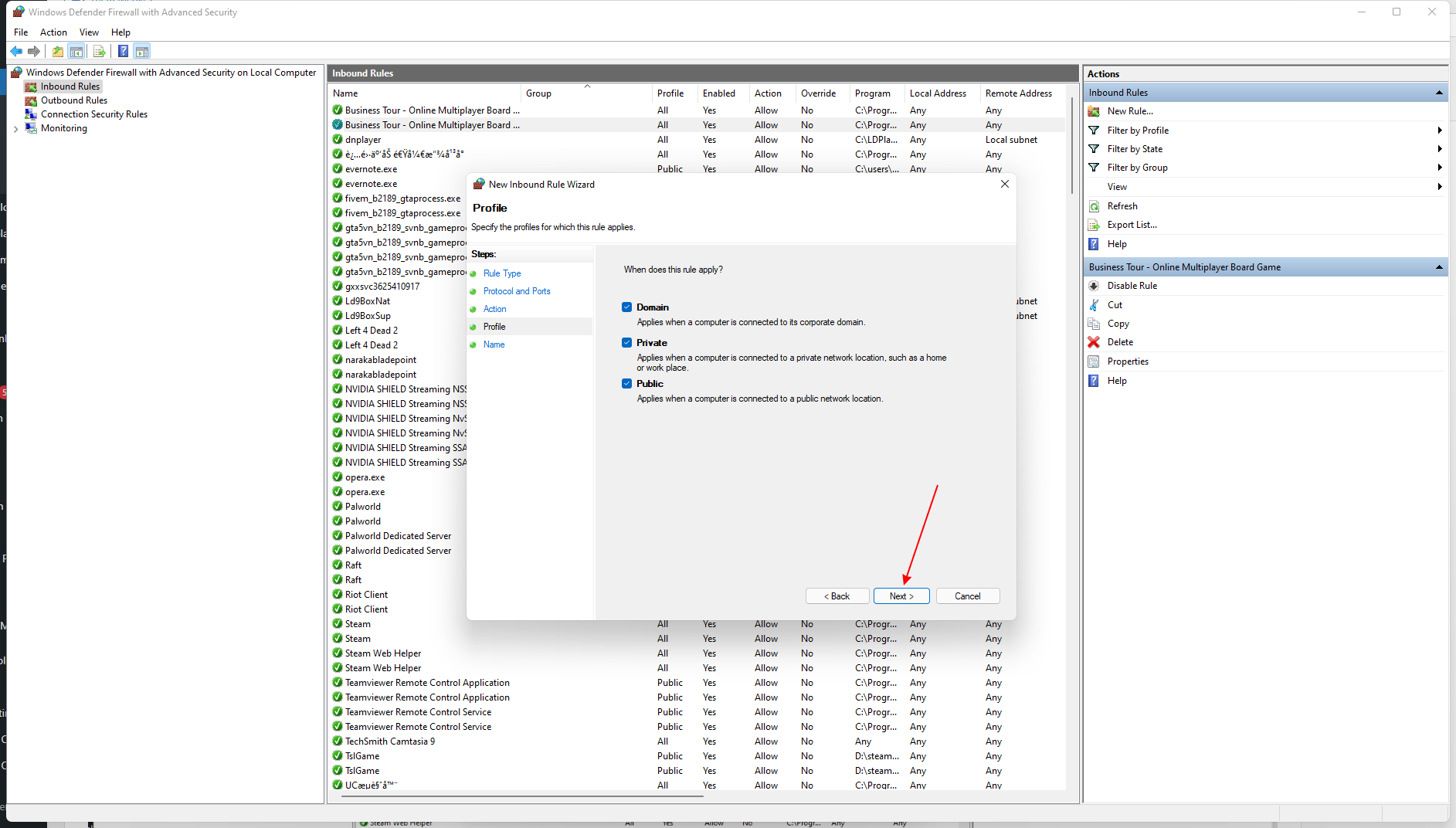
Chọn Allow the Connection > Next
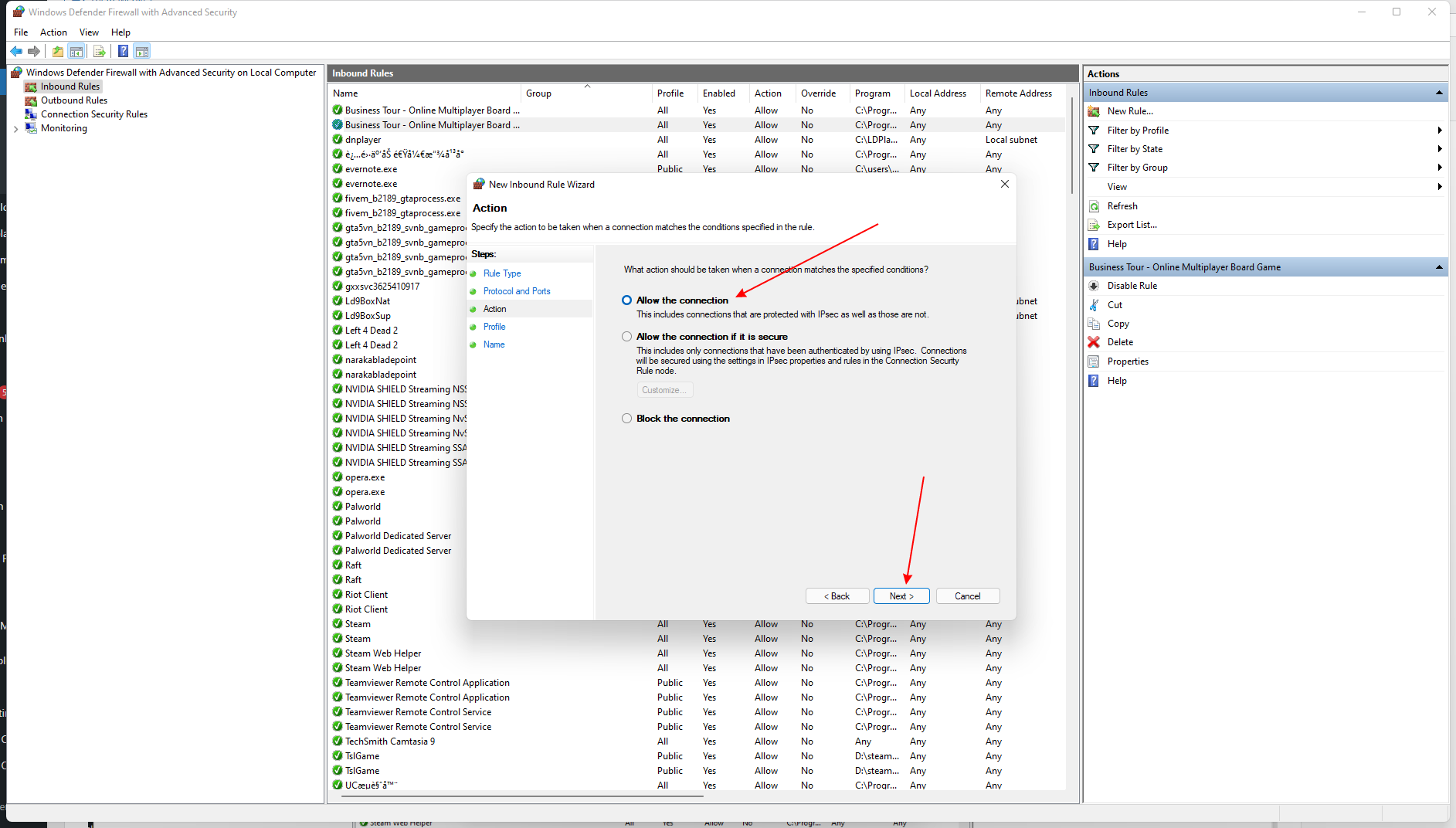 Nhập vào tên của Rule, cái này thì bạn nhập gì cũng được.
Nhập vào tên của Rule, cái này thì bạn nhập gì cũng được.
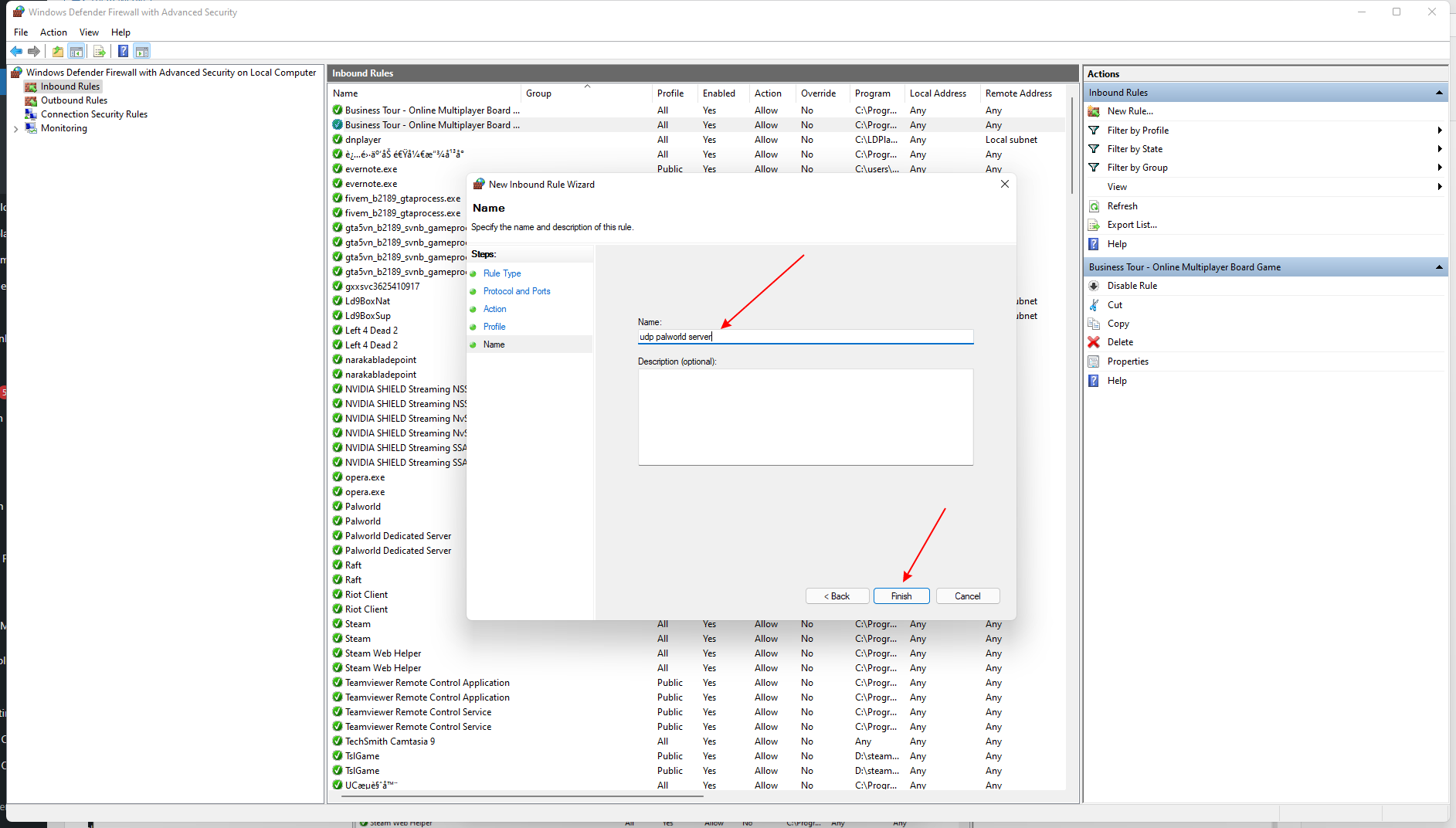
Và hoàn tất với Finish, như vậy để có thể hoạt động bạn có thể thực hiện việc tắt Palworld Server Dedicated và thực hiện bật lại là hoàn tất. Từ đó bạn có thể kết nối tại mục Comminity Server trên Palworld.
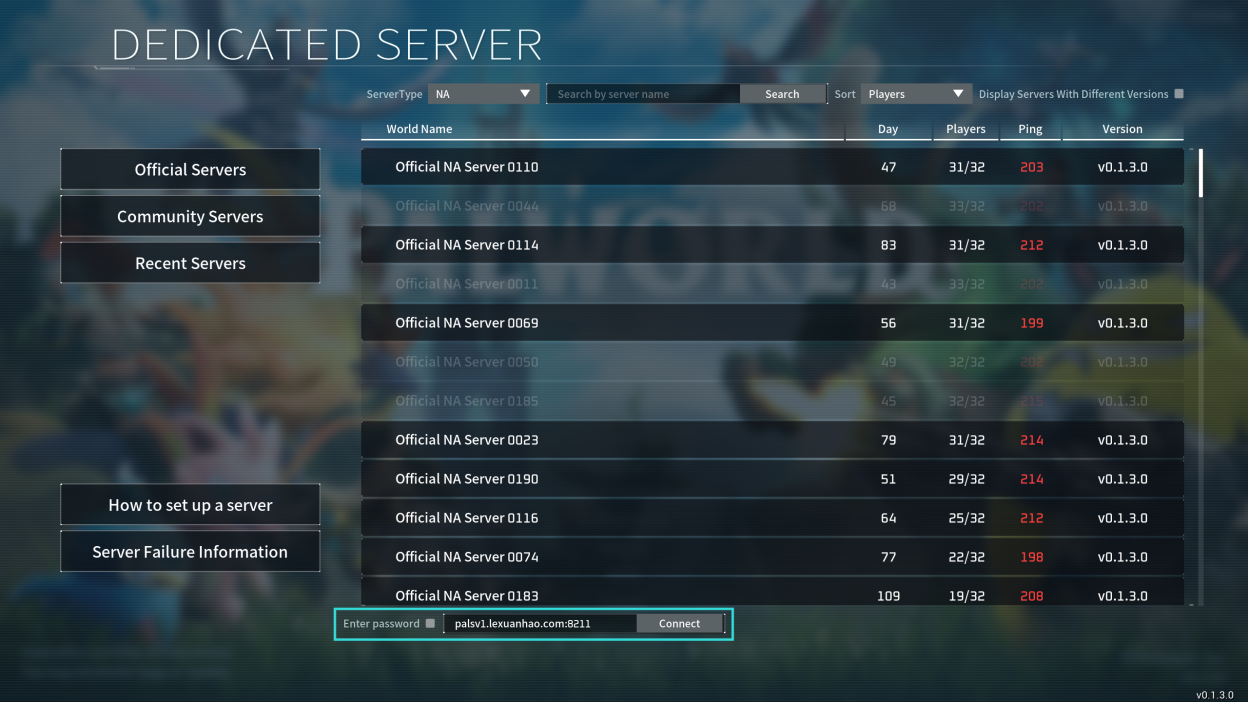
Để kết nối thì bạn truy cập với địa chỉ IP của VPS và Port là 8211 kết quả sẽ là IP:8211, như mình đang hoạt động Server Palworld Việt Nam 24/7 | TINOHOST SV1 thì sẽ là 103.241.43.39:8211 hoặc palsv1.lexuanhao.com:8211
Chỉnh sửa các cấu hình mặc định khi tự Host Server Game Palworld.
Mặc định thì Palworld sẽ chạy file cấu hình mặc định nếu File config chưa có dữ liệu, và File được liệt kê theo đường dẫn ở Windows : steamapps/common/PalServer/Pal/Saved/Config/WindowsServer/PalWorldSettings.ini
Bạn có thể dùng Notepad hoặc Notepadd ++ để chỉnh sửa tệp tin này. Bạn có thể coppy file Default tại đường dẫn : steamapps/common/PalServer/DefaultPalWorldSettings.ini và đưa vào file PalWorldSettings.ini sau đó cấu hình tinh chỉnh các thứ mà bạn cần.
Lưu ý rằng file cần giữ nguyên định dạng khó chịu là không khoảng trống, không cách dòng nên phải để nguyên định dạng bạn nhé.
| Difficulty | Adjusts the overall difficulty of the game. |
| DayTimeSpeedRate | Modifies the speed of in-game time during the day. |
| NightTimeSpeedRate | Modifies the speed of in-game time during the night. |
| ExpRate | Changes the experience gain rate for both players and creatures. |
| PalCaptureRate | Adjusts the rate at which Pal creatures can be captured. |
| PalSpawnNumRate | Adjusts the rate at which Pal creatures spawn. |
| PalDamageRateAttack | Fine-tunes Pal creature damage dealt. |
| PalDamageRateDefense | Fine-tunes Pal creature damage received. |
| PlayerDamageRateAttack | Fine-tunes player damage dealt. |
| PlayerDamageRateDefense | Fine-tunes player damage received. |
| PlayerStomachDecreaseRate | Adjusts the rate at which the player’s stomach decreases. |
| PlayerStaminaDecreaseRate | Adjusts the rate at which the player’s stamina decreases. |
| PlayerAutoHPRegeneRate | Adjusts the rate of automatic player health regeneration. |
| PlayerAutoHpRegeneRateInSleep | Adjusts the rate of automatic player health regeneration during sleep. |
| PalStomachDecreaseRate | Adjusts the rate at which Pal creature stomach decreases. |
| PalStaminaDecreaseRate | Adjusts the rate at which Pal creature stamina decreases. |
| PalAutoHPRegeneRate | Adjusts the rate of automatic Pal creature health regeneration. |
| PalAutoHpRegeneRateInSleep | Adjusts the rate of automatic Pal creature health regeneration during sleep. |
| BuildObjectDamageRate | Adjusts the rate at which built objects take damage. |
| BuildObjectDeteriorationDamageRate | Adjusts the rate at which built objects deteriorate. |
| CollectionDropRate | Adjusts the drop rate of collected items. |
| CollectionObjectHpRate | Adjusts the health of collected objects. |
| CollectionObjectRespawnSpeedRate | Adjusts the respawn speed of collected objects. |
| EnemyDropItemRate | Adjusts the drop rate of items from defeated enemies. |
| DeathPenalty | Defines the penalty upon player death (e.g., All, None). |
| bEnablePlayerToPlayerDamage | Enables or disables player-to-player damage. |
| bEnableFriendlyFire | Enables or disables friendly fire. |
| bEnableInvaderEnemy | Enables or disables invader enemies. |
| bActiveUNKO | Activates or deactivates UNKO (Unidentified Nocturnal Knock-off). |
| bEnableAimAssistPad | Enables or disables aim assist for controllers. |
| bEnableAimAssistKeyboard | Enables or disables aim assist for keyboards. |
| DropItemMaxNum | Sets the maximum number of dropped items in the game. |
| DropItemMaxNum_UNKO | Sets the maximum number of dropped UNKO items in the game. |
| BaseCampMaxNum | Sets the maximum number of base camps that can be built. |
| BaseCampWorkerMaxNum | Sets the maximum number of workers in a base camp. |
| DropItemAliveMaxHours | Sets the maximum time items remain alive after being dropped. |
| bAutoResetGuildNoOnlinePlayers | Automatically resets guilds with no online players. |
| AutoResetGuildTimeNoOnlinePlayers | Sets the time after which guilds with no online players are automatically reset. |
| GuildPlayerMaxNum | Sets the maximum number of players in a guild. |
| PalEggDefaultHatchingTime | Sets the default hatching time for Pal eggs. |
| WorkSpeedRate | Adjusts the overall work speed in the game. |
| bIsMultiplay | Enables or disables multiplayer mode. |
| bIsPvP | Enables or disables player versus player (PvP) mode. |
| bCanPickupOtherGuildDeathPenaltyDrop | Enables or disables the pickup of death penalty drops from other guilds. |
| bEnableNonLoginPenalty | Enables or disables non-login penalties. |
| bEnableFastTravel | Enables or disables fast travel. |
| bIsStartLocationSelectByMap | Enables or disables the selection of starting locations on the map. |
| bExistPlayerAfterLogout | Enables or disables the existence of players after logout. |
| bEnableDefenseOtherGuildPlayer | Enables or disables the defense of other guild players. |
| CoopPlayerMaxNum | Sets the maximum number of cooperative players in a session. |
| ServerPlayerMaxNum | Sets the maximum number of players allowed on the server. |
| ServerName | Sets the name of the Palworld server. |
| ServerDescription | Provides a description for the Palworld server. |
| AdminPassword | Sets the password for server administration. |
| ServerPassword | Sets the password for joining the Palworld server. |
| PublicPort | Sets the public port for the Palworld server. |
| PublicIP | Sets the public IP address for the Palworld server. |
| RCONEnabled | Enables or disables Remote Console (RCON) for server administration. |
| RCONPort | Sets the port for Remote Console (RCON) communication. |
| Region | Sets the region for the Palworld server. |
| bUseAuth | Enables or disables server authentication. |
| BanListURL | Sets the URL for the server’s ban list. |
Cách thêm quyền Admin trên Palword Server Dedicated.
Khi bạn thêm file cấu hình thì để ý bên trong có mục này AdminPassword=”” phần này là phần nhập Pass Admin của bạn và truy cập Game thì bạn chỉ cần gõ lệnh sau để thực hiện Set quyền Admin. Và mật khẩu thì đúng với mật khẩu mà bạn đã đặt trên Server. Ví dụ mình đặt là AdminPassword=”1122334455″
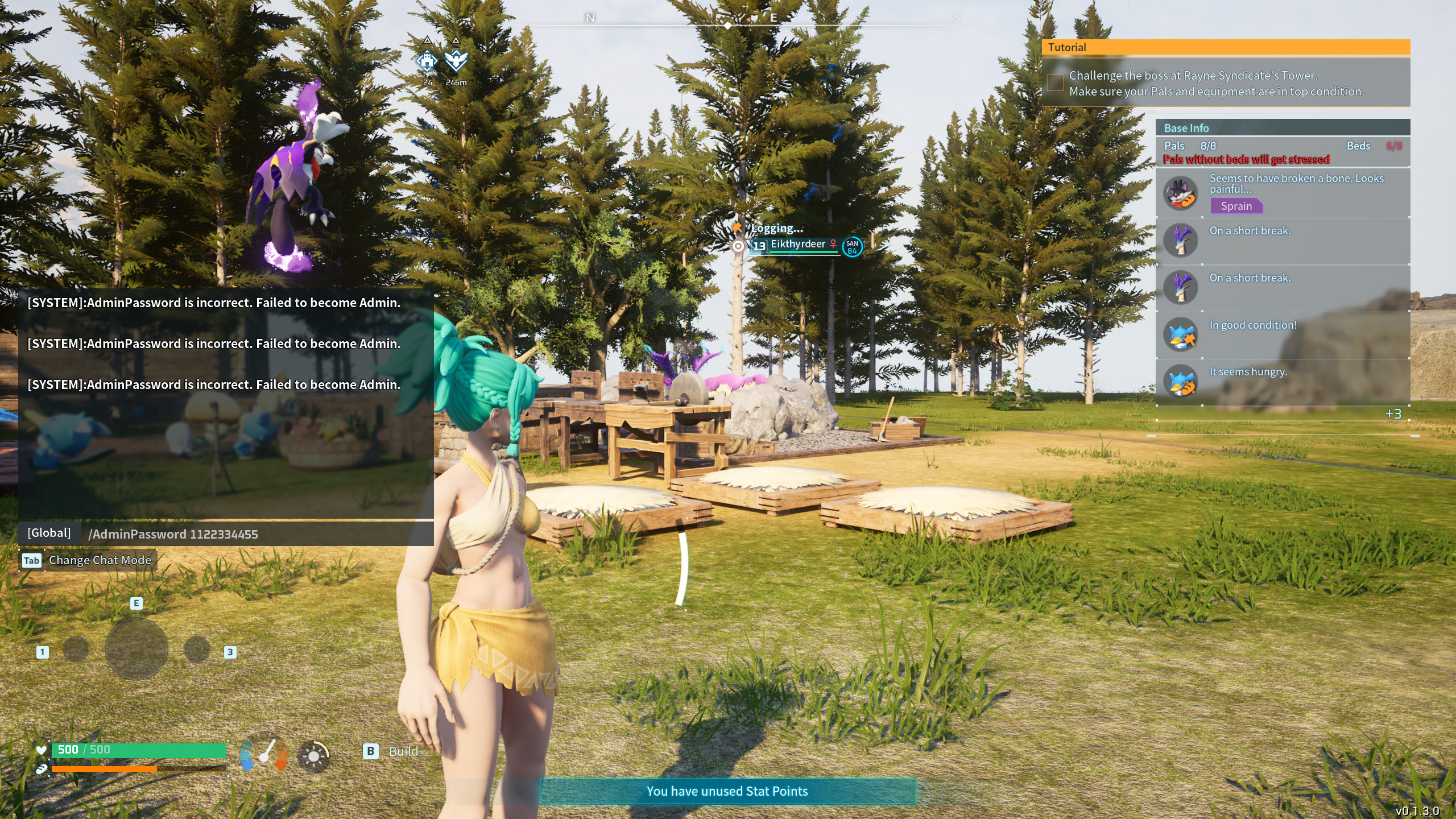
Ngoài ra có một số các lệnh khác mà bạn có thể sử dụng như :
| /Shutdown {Seconds} {MessageText} | The server is shut down after the number of Seconds Will be notified of your MessageText. |
| /DoExit | Force stop the server. |
| /Broadcast {MessageText} | Send message to all player in the server. |
| /KickPlayer {SteamID} | Kick player from the server. |
| /BanPlayer {SteamID} | BAN player from the server. |
| /TeleportToPlayer {SteamID} | Teleport to current location of target player. |
| /TeleportToMe {SteamID} | Target player teleport to your current location |
| /ShowPlayers | Show information on all connected players. |
| /Info | Show server information. |
| /Save | Save the world data. |
Hướng dẫn kết nối vào Server có sẳn trên Game Palworld.
Nếu bạn không có điều kiện hoặc không muốn làm các thao tác trên thì có thể tham gia Server có sẳn với thông tin kết nối với Palworld Việt Nam – 24/7 | TINOHOST SV1
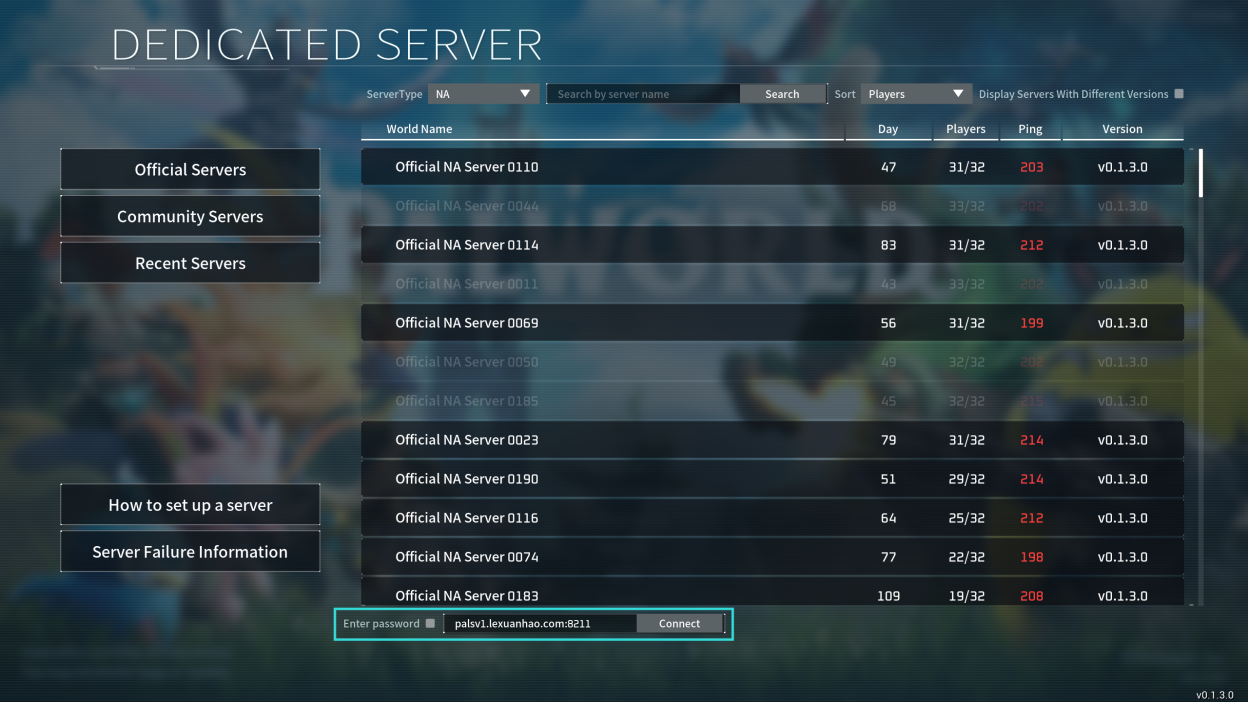
Dịch vụ cho thuê Palworld Server Dedicated.
Nếu bạn cần dịch vụ Setup A-Z chỉ cần vào chơi có thể liên hệ mình qua Discord
Discord : https://lexuanhao.com/go/palworldserver
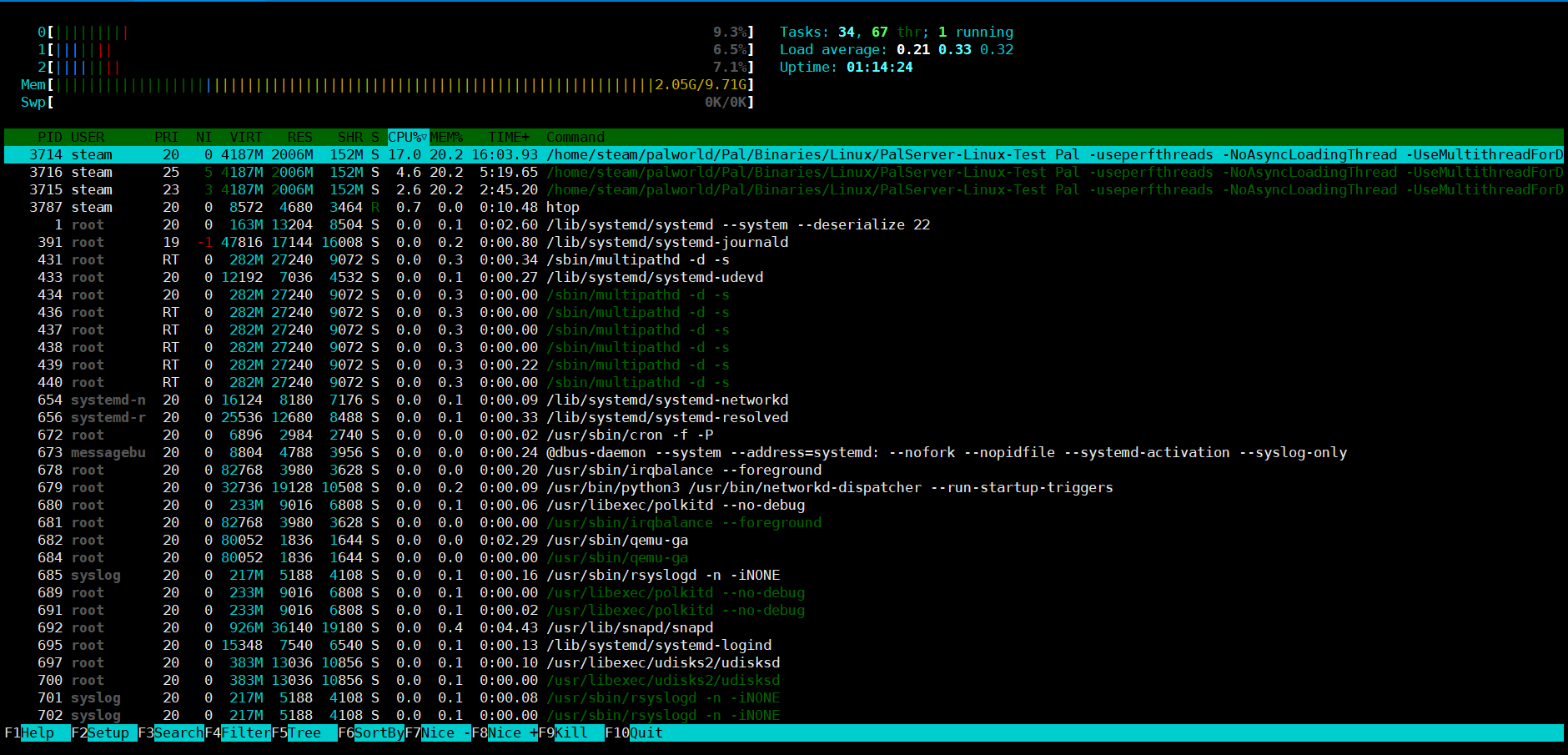
Cách chuyển đổi PalWorld Windows Steam sang Linux SteamCMD

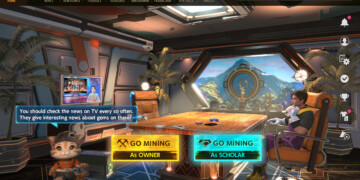
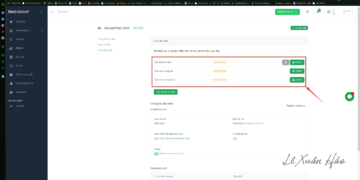




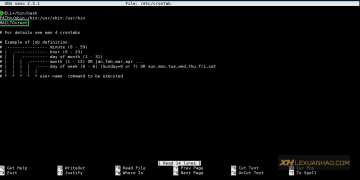







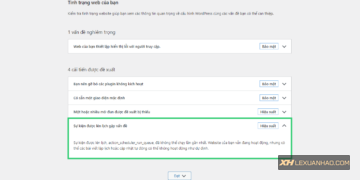
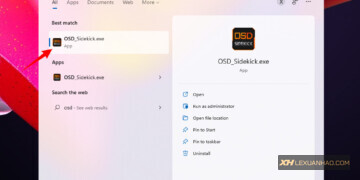

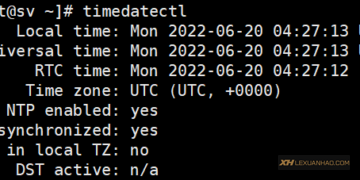

















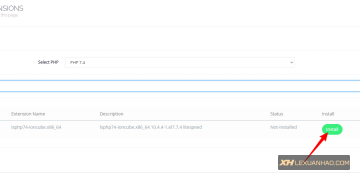
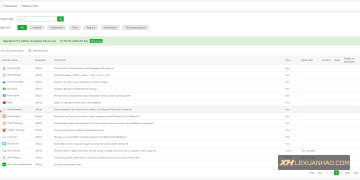
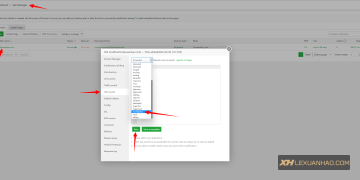
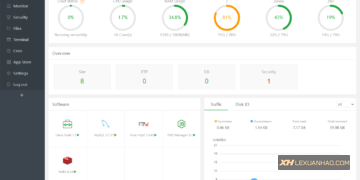
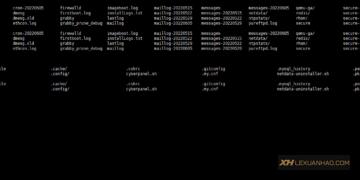
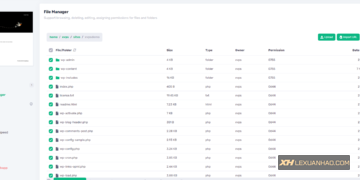

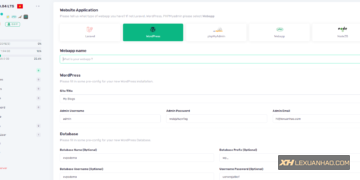
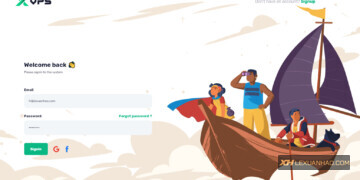
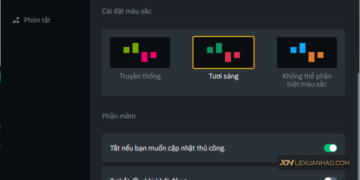
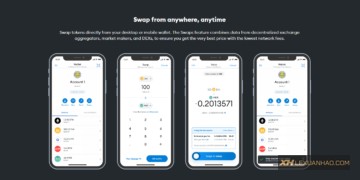
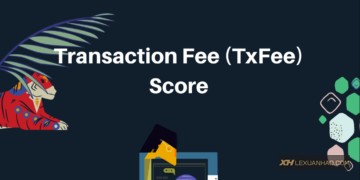

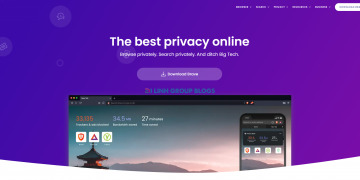
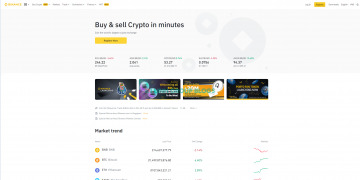
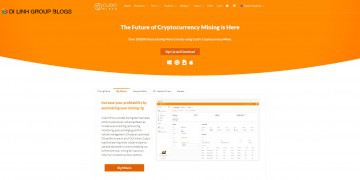
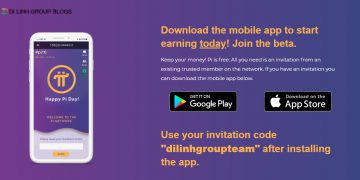
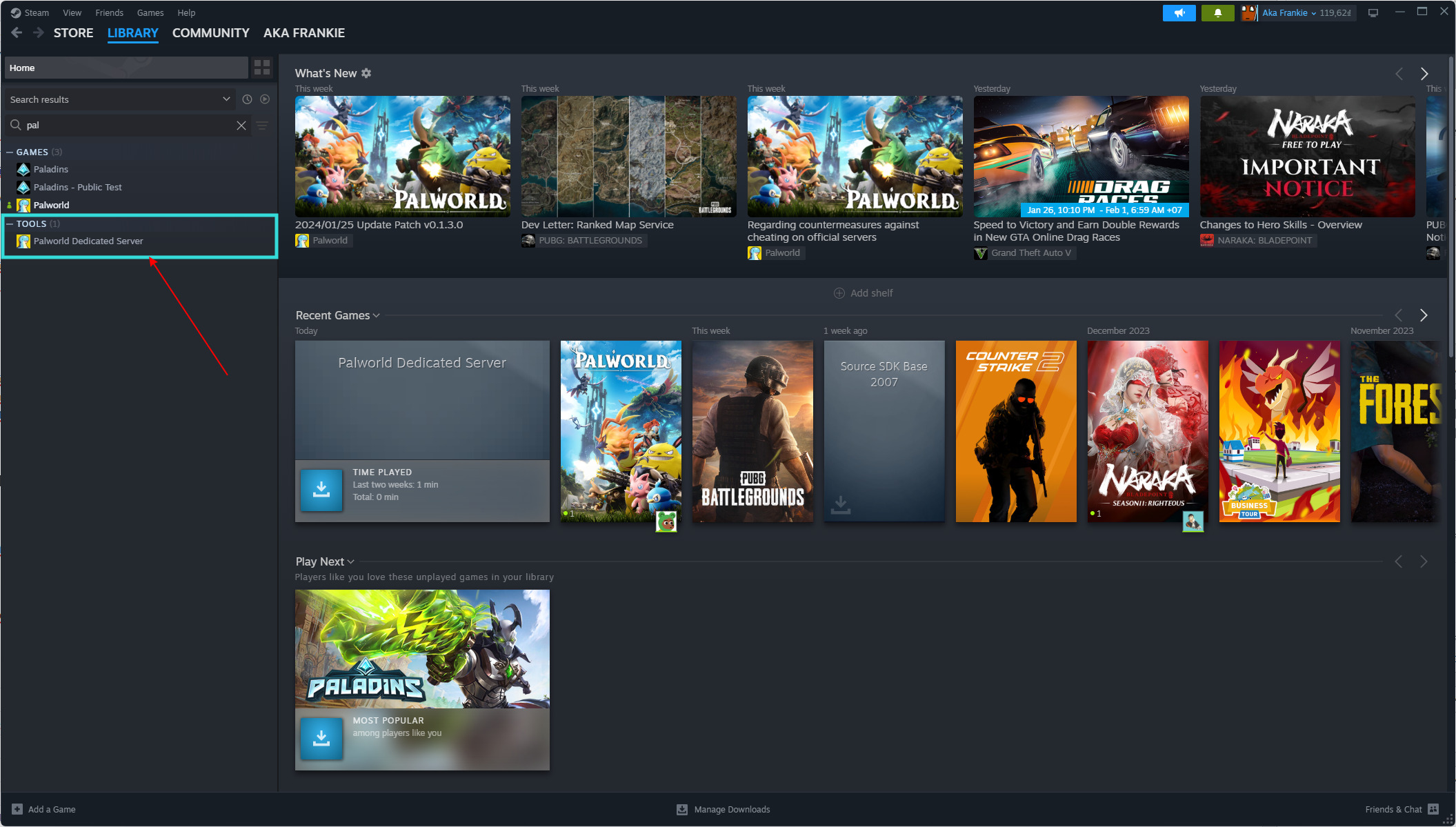 Tự Host Server Game Palworld trên chính thiết bị của bạn.
Tự Host Server Game Palworld trên chính thiết bị của bạn.